Als Projektmanager und Teamleiter will man die Möglichkeit haben, den Fortschritt seines Teams zu verfolgen. Sowie eine detaillierte Ansicht der Aufgabenliste zu haben, um die Arbeit besser koordinieren zu können.
Da die Teams in vielen Unternehmen unterschiedlich groß und über mehrere Locations verteilt sind, macht der Einsatz von Dashboards am meisten Sinn. Mit Hilfe eines Dashboards, welches als zentrale Informationsseite dient, verschaffst Du Dir einen schnellen Überblick zu den Aufgaben Deines Teams, sowie den für Dich relevanten Kennzahlen.
Wir stellen Dir heute einen Anwendungsfall vor, wie Du mit Hilfe des Reporting Plugins eine solche Lösung in Deinem Redmine aufbaust.
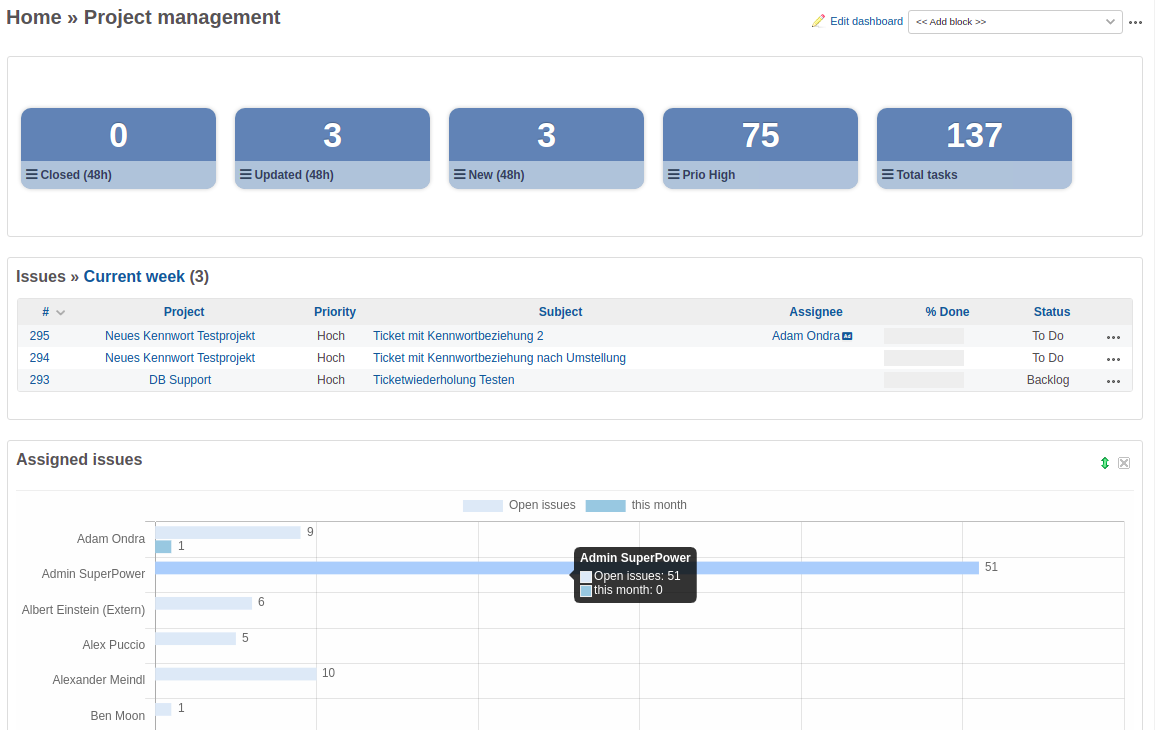
Ein eigenes Dashboard mit wichtigen Kennzahlen zu den Aufgaben Deines Teams verschafft Dir einen schnellen Überblick
Voraussetzungen für ein Dashboard mit grafischer Auswertung und Kennzahlenbox:
- aktuelle Redmine Version
- aktuelles Redmine Reporting Plugin
- Anwender mit entsprechendem Rollenrecht um benutzerdefinierte Ticketabfragen und eigenes Dashboard zu erstellen (z.B. Administrator)
Eigenes Dashboard für die Redmine Startseite erstellen
Als Anwender mit entsprechendem Recht hast Du die Möglichkeit für die Redmine Startseite ein eigenes Dashboard zu erstellen. Der erste Schritt sieht wie folgt aus.
- Öffne die Redmine Startseite.
- Klicke auf Neues Dashboard im Dashboard-Menü.
- Vergebe einen Namen, eine Beschreibung. Stelle die Sichtbarkeit ein (z.B. nur für Dich)
- Speichere Dein neues Dashboard ab.
Im zweiten Schritt füllst Du das neu erstellte Dashboard mit für Dich relevanten Informationen. Hierfür kommen die Dashboard-Blöcke zum Einsatz. Für ein Projektmanagement-Dashboard wie in unserem Beispiel wählst Du folgenden Dashboard-Block aus:
- Grafik: Zugewiesene Tickets
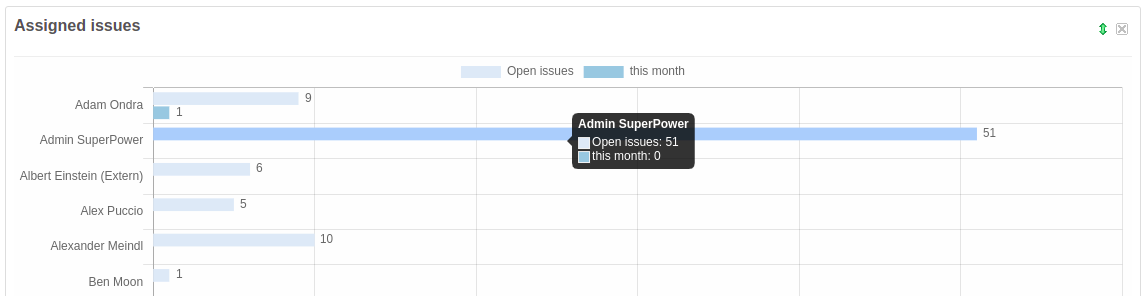
Die Grafiken sind anklickbar und leiten Dich direkt auf die Aufgabenliste des jeweiligen Benutzers weiter.
Benutzerdefierte Ticketabfragen erstellen
Solltest Du noch keine benutzerdefinierten Abfragen zu den Tickets deines Teams erstellt haben, ist es nun an der Zeit dies zu tun. Wir wollen uns in unserem Beispiel einen Überblick zu den letzten 2 Tagen verschaffen. Hierfür haben wir benutzerdefinierte Ticketabfragen mit folgenden Filteroptionen erstellt:
- Tickets, die in den letzten 2 Tagen geschlossen wurden
- Tickets, die in den letzten 2 Tagen aktualisiert wurden
- Tickets, die in den letzten 2 Tagen neu angelegt wurden
- Tickets mit hoher Priorität
- Gesamtanzahl der meinem Team zugewiesenen Tickets
- Tickets, die in der aktuellen Woche bearbeitet wurden
Damit Du im Dashboard die notwendigen Kennzahlen angezeigt bekommst, achte bei der Speicherung der benutzerdefinierten Abfragen darauf, dass Du im Abschnitt Zählerbox die Option Zählerbox aktivieren aktivierts. Sowie eine passende Abfragegruppe auswählst und dort die für Dich notwendigen Angaben machst.
Jetzt, da die notwendigen Ticketabfragen existieren kannst Du Dein Dashboard für die Redmine Startseite finalisieren.
Startseiten Dashboard anpassen
Gehe zurück zu Deinen persönlichen Redmine Startseiten-Dashboard. Hier stehen Dir nun auch die eben angelegten benutzerdefinierten Abfragen zur Auswahl zur Verfügung. Folgende Dashboard-Blöcke fügst Du nun noch hinzu:
- Abfragegruppen
- Abfrage: Tickets (hier wird die benutzerdefinierte Abfrage Tickets, die in der aktuellen Woche bearbeitet wurden ausgewählt)
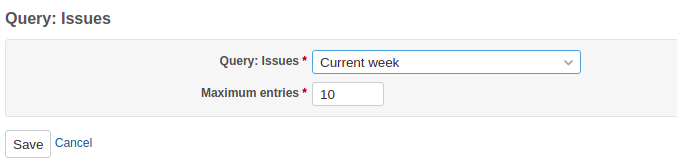 Es lassen sich benutzerdefinierte Abfragen (z.B. zu Tickets) ebenfalls als Dashboard-Block hinzufügen.
Es lassen sich benutzerdefinierte Abfragen (z.B. zu Tickets) ebenfalls als Dashboard-Block hinzufügen.
Das Reporting Plugin liefert einige wichtige Makros, die für diesen Anwendungsfall ebenfalls nützlich sind. Makros können nicht nur im Beschreibungsfeld eines Tickets oder auf einer Wikiseite genutzt werden, sondern auch innerhalb eines Dashboard-Blocks vom Typ Text, sowie Text (asynchron). Nützlich hier ist beispielsweise das Makro query_counter(ID, issue) für die Darstellung einzelner Zählerboxen. Unabhängig von der Abfragegruppe.
Das war’s auch schon. In der Pluginhilfe findet man detaillierte Informationen zu den einzelnen Reporting Dashboardblöcken, sowie den Zählerboxen und Abfragegruppen. Ohne dem Reporting Plugin kann man die Dashboard-Funktion für Ticketlisten ebenfalls nutzen. Man benötigt hierfür das kostenlose Plugin Additionals.
Dieses steht auf GitHub zum Download zur Verfügung. Grafische Auswertungen und Kennzahlen lassen sich damit nicht abbilden. Aber man kann sich sein Startseiten Dashboard selbst zusammen stellen und hierfür Ticketabfragen nutzen. So lernt man die Dashboard-Funktion bereits kennen.
Für wen geeignet?
Das Redmine Reporting Plugin ist für Unternehmen mit cross-funktionale IT und Business-Teams geeignet. Vor allem, wenn diese Redmine als Projektmanagement Tool einsetzen und eine Möglichkeit suchen noch mehr Informationen aus heraus zu holen. Sei es um eine Entscheidungsfindung zu erleichtern, oder um zusätzliche Berichte und grafische Auswertungen zu erstellen, die einen besseren Projekteinblick gewährleisten.
Alle Informationen zu unseren Erweiterungen für Redmine gibt es auf der Produktseite. Kunden, deren Redmine den Mindestanforderungen nicht entspricht oder die lieber jemanden für die Installation und regelmäßige Pflege ihrer Redmine-Instanz beauftragen wollen, haben alternativ die Möglichkeit unser Managed Applikation Hosting für Redmine zu buchen. Hier ist das Plugin bereits Teil unseres Hosting Angebots. Die Funktionalität kann in unserer Online-Demo ausgiebig getestet werden.
